
06/05/2025 22:45
WSL là gì và lợi ích khi tích hợp Windows với Linux
Khái niệm về một công cụ hữu ích cho lập trình
Trong thời đại công nghệ hiện nay, việc tích hợp các hệ điều hành khác nhau vào cùng một môi trường làm việc là một yêu cầu thiết yếu. Một trong những công cụ nổi bật giúp người dùng Windows có thể chạy các ứng dụng Linux một cách dễ dàng và thuận tiện là một giải pháp được Microsoft phát triển. Công cụ này không chỉ đơn thuần là một phần mềm, mà còn là một cầu nối giữa hai hệ điều hành phổ biến nhất thế giới. Công cụ này cho phép người dùng chạy một môi trường Linux ngay trên máy tính Windows mà không cần đến việc cài đặt riêng một hệ điều hành Linux. Điều này cực kỳ hữu ích cho các lập trình viên, nhà phát triển phần mềm, và bất kỳ ai làm việc với các ứng dụng và công cụ của Linux. .jpg)
.jpg)
Lợi ích của việc sử dụng công cụ này
1. Tích hợp tốt hơn giữa Windows và Linux
Người dùng có thể dễ dàng chuyển đổi giữa hai hệ điều hành mà không cần khởi động lại máy tính. Công cụ này cho phép truy cập vào các tệp và thư mục của cả hai hệ điều hành, giúp tiết kiệm thời gian và tối ưu hóa quy trình làm việc.2. Hỗ trợ nhiều bản phân phối Linux
Người dùng có thể lựa chọn giữa nhiều bản phân phối khác nhau như Ubuntu, Debian, Fedora, và nhiều phiên bản khác. Điều này giúp người dùng dễ dàng tùy chỉnh môi trường làm việc của mình theo nhu cầu cá nhân.3. Chạy các ứng dụng dòng lệnh
Một trong những ưu điểm lớn nhất của công cụ này là khả năng chạy các ứng dụng dòng lệnh của Linux một cách trực tiếp. Điều này cực kỳ hữu ích cho các lập trình viên, cho phép sử dụng các công cụ và ngôn ngữ lập trình như Python, Ruby, Git, và hơn thế nữa.4. Tăng cường hiệu suất làm việc
Với việc không cần phải cài đặt một máy ảo hoặc khởi động lại máy tính để sử dụng Linux, người dùng có thể tiết kiệm thời gian và tăng cường hiệu suất làm việc. Các lệnh và ứng dụng chạy nhanh chóng trên nền tảng này, giúp cải thiện trải nghiệm người dùng.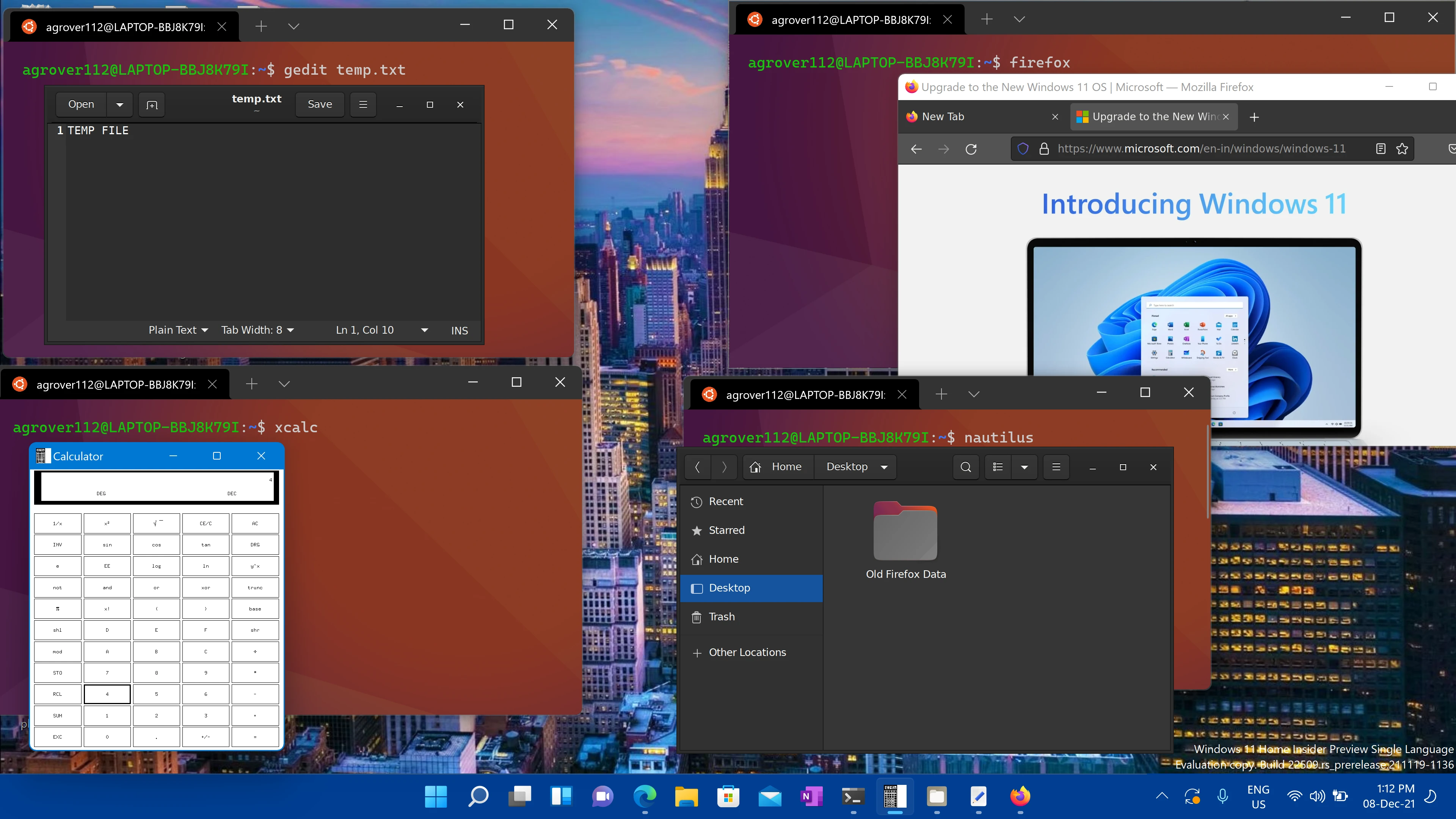
Cách cài đặt và cấu hình
Bước 1: Kiểm tra phiên bản Windows
Trước khi tiến hành cài đặt, người dùng cần đảm bảo rằng mình đang sử dụng phiên bản Windows 10 trở lên. Để kiểm tra phiên bản, người dùng có thể vào phần "Cài đặt" > "Hệ thống" > "Giới thiệu" và xem thông tin phiên bản.Bước 2: Bật tính năng
Để kích hoạt công cụ này, người dùng cần làm theo các bước sau:- Mở "Control Panel".
- Chọn "Programs".
- Nhấp vào "Turn Windows features on or off".
- Tìm đến "Windows Subsystem for Linux" và tích chọn.
- Khởi động lại máy tính để hoàn tất quá trình kích hoạt.

Bước 3: Cài đặt bản phân phối Linux
Sau khi tính năng đã được kích hoạt, người dùng có thể cài đặt bản phân phối Linux mình muốn. Có thể thực hiện việc này thông qua Microsoft Store.- Mở Microsoft Store.
- Tìm kiếm tên bản phân phối Linux mong muốn (ví dụ: Ubuntu).
- Nhấp vào nút "Cài đặt".
Bước 4: Thiết lập bản phân phối
Sau khi cài đặt hoàn tất, người dùng có thể mở cửa sổ dòng lệnh (Terminal) của bản phân phối đã chọn và thực hiện các bước thiết lập ban đầu, bao gồm việc tạo tài khoản người dùng và mật khẩu.
Sử dụng hiệu quả công cụ
1. Chạy các lệnh Linux
Người dùng có thể mở Terminal và bắt đầu chạy các lệnh Linux như bình thường. Ví dụ, để cập nhật hệ thống, có thể sử dụng lệnh sau: ```bash sudo apt update && sudo apt upgrade ```2. Sử dụng các công cụ phát triển
Người dùng có thể cài đặt và sử dụng các công cụ phát triển như Git, Node.js, hay Docker ngay trên môi trường Linux. Điều này giúp tối ưu hóa quy trình phát triển phần mềm.3. Truy cập vào tệp hệ thống Windows
Người dùng có thể truy cập vào tệp hệ thống Windows thông qua đường dẫn `/mnt/c/` trong môi trường Linux. Điều này có thể hữu ích khi người dùng cần sử dụng tệp từ Windows trong các ứng dụng Linux.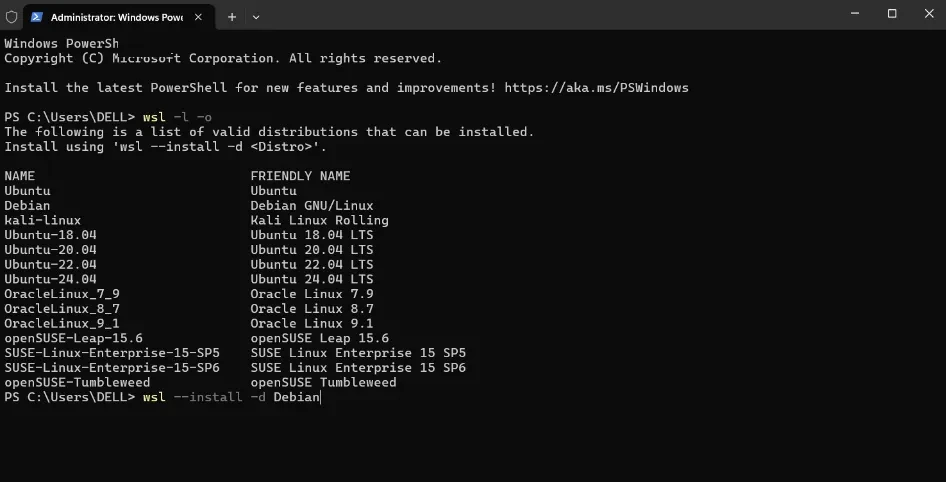
4. Tùy chỉnh môi trường làm việc
Người dùng có thể thiết lập các biến môi trường, cài đặt các gói phần mềm cần thiết và tùy chỉnh cấu hình của môi trường Linux theo nhu cầu riêng. Điều này giúp cải thiện trải nghiệm làm việc và tăng năng suất. .jpg)
.jpg)
Kết luận
Công cụ mà chúng ta đã thảo luận ở đây không chỉ đơn thuần là một phần mềm, mà còn là giải pháp cho những người muốn kết hợp giữa hai nền tảng Windows và Linux một cách hiệu quả. Với vô vàn lợi ích mà nó mang lại, từ việc tích hợp tốt hơn, hỗ trợ nhiều bản phân phối Linux, cho đến việc tiết kiệm thời gian và tăng cường hiệu suất làm việc, chắc chắn rằng công cụ này sẽ là một phần quan trọng trong bộ công cụ của bất kỳ lập trình viên nào. Việc cài đặt và sử dụng công cụ này rất đơn giản, bất kỳ ai cũng có thể dễ dàng thiết lập và tận hưởng những ưu điểm mà nó mang lại. Hãy thử nghiệm và trải nghiệm một môi trường làm việc tối ưu hơn với công cụ này ngay hôm nay! .jpg)
.jpg)
Link nội dung: https://uuc.edu.vn/wsl-la-gi-va-loi-ich-khi-tich-hop-windows-voi-linux-a24463.html